
近年はAIによる画像分析能力が大きく向上し、テキストベースだけではなく、画像データによる検索も当たり前になりました。これによって、物体検知や人物認識なども可能になったのです。これらの技術は監視システムや無人コンビニなど、さまざまな場面で応用されています。
Google レンズは画像認識技術を駆使し、カメラを使ってさまざまなものを調べることができるツールです。この記事では、Google レンズの基本的な使い方から、翻訳、テキスト検出、宿題の手助け、ショッピング、場所の検索など、その利用方法について解説します。
目次
Google レンズとは
Google レンズの使い方
Google レンズはパソコンでも使える?
最後に
Google レンズとは
Google レンズは、AndroidやiPhoneなどのスマートフォンのカメラを使用して物体やテキストを認識し、それについての情報を検索するアプリ・サービスです。
画像にあるものの特徴をテキスト化しても、それを写っているまま伝達するというのは難しいもの。言葉で表せない雰囲気や微妙な色合いの違いなど、画像を見なければ判断できない情報は少なくありません。また、画像内部の情報量が多ければ、それをテキストにしていくのは大変です。そこで、人間が見るのと同じように、ネット上でも画像で検索をするという技術です。
これにより、類似画像の検索などが便利になります。例えば、ある写真に写っている人物や動物など、テキストの情報がなくても、その画像からコンピュータが特徴を検出して、同一あるいは類似の対象の写真を見つけ出してくれるのです。その場で目にしたものを知りたい時や、撮影場所が不明な場所の特定などに役立つでしょう。
このアプリは無料で利用できます。カメラに文字や動物、建物などを写すことで、文字起こしや翻訳、検索などが可能。テキストだけでは表現できない情報も含めて、調べ物ができるのです。うまく使いこなせば、より日常生活を便利なものにできるでしょう。
Google レンズの使い方
Google レンズを活用するにあたって、その基本的な使い方を紹介します。もし、Google レンズのアプリがなければ、ダウンロード・インストールが必要です。なお、Google レンズのアプリを立ち上げると、画面下に「翻訳」「文字」「検索」などのタブが出てくるので、それぞれの操作を行いたい時に各タブを選んでください。特に設定などはありません。
翻訳
Google レンズを起動したら、翻訳したい外国語のテキストにカメラを向けてください。すると、Google レンズがその言語を検知して、日本語に翻訳します。
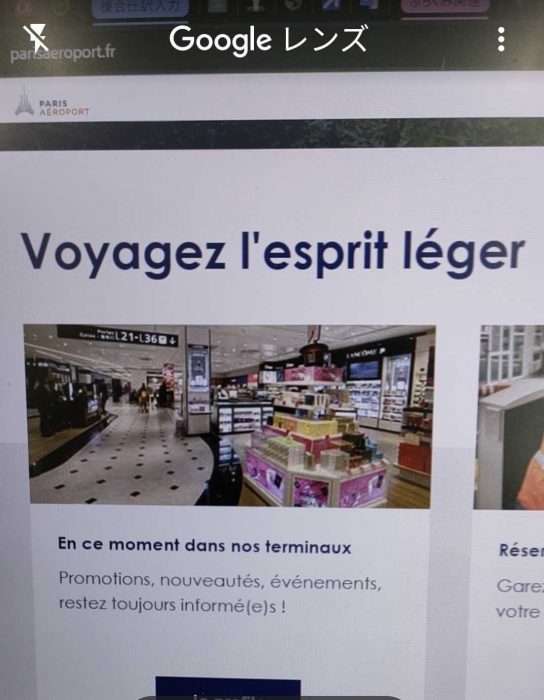
↓
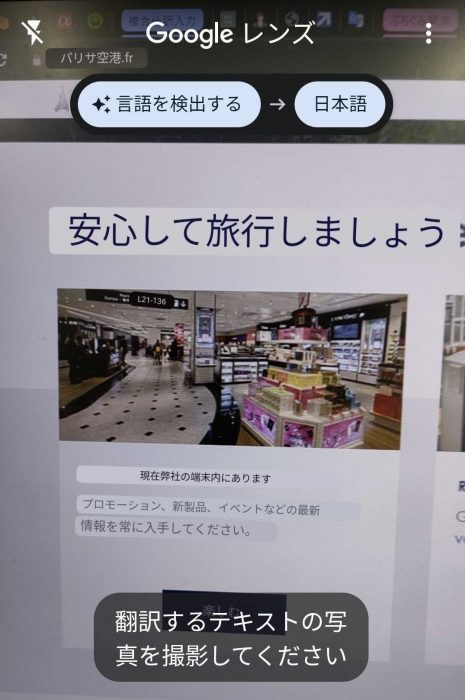
さらにそこから画面下にある文字のアイコンを押すと、操作のためのタブが出現。翻訳されたテキストを全て選択したり、音声で聞き取ったり、他人とSNSで共有したりすることが可能です。
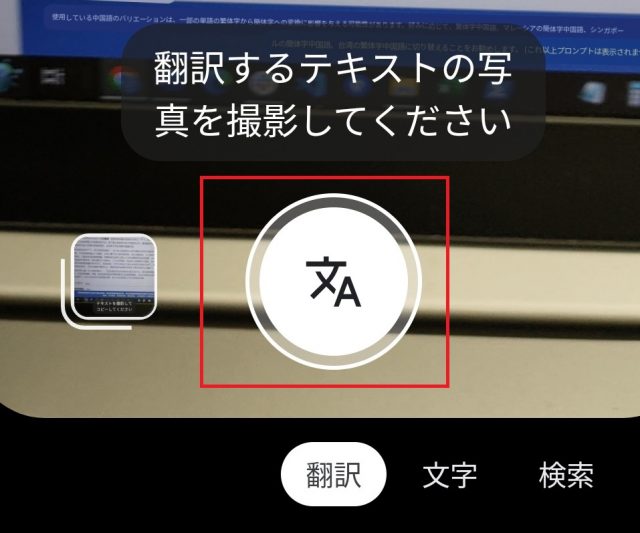
↓
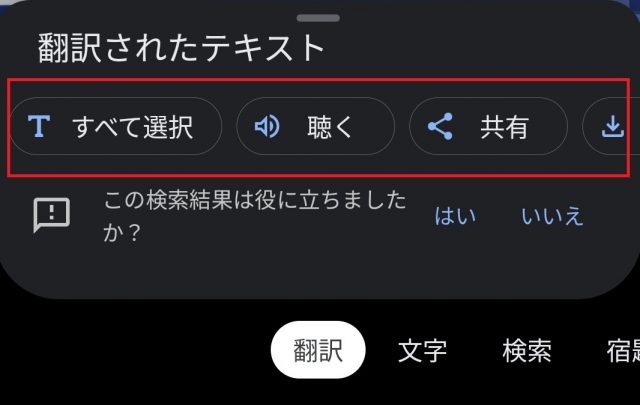
テキストの検出
看板や黒板などに書かれた文字にカメラを向けて、ボタンを押すと文字が検出されて、全てのテキストを選択したり、聞き取ったりすることができます。手書きの文字でも検出可能ですが、人でも読みにくいような文字だとうまく検知できません。また、英語や中国語などの外国語も検知してくれます。
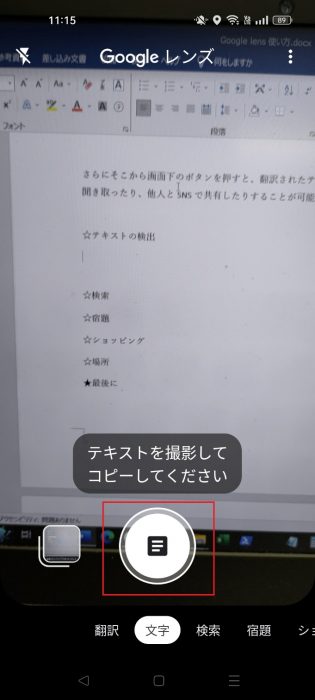
↓
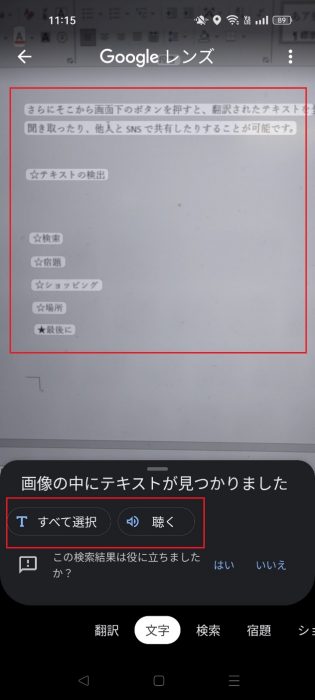
検索
目の前にある植物や商品の名称などを調べたい時に役立ちます。カメラを向けて、画面下の虫眼鏡アイコンをタップすると、検索が始まって検索結果が表示されます。また、白い枠は撮影範囲のことで、これを狭めたり移動させたりすることで、検索範囲を変えることができます。一枚の画像に調べたい対象が複数ある場合、これによってまとめて検索できるのです。

宿題
数式などにカメラを向けて、画面下のアイコンをタップします。すると、問題の解き方が提示され、解答までが表示されます。シンプルな問題であれば、これで答えがわかります。宿題を出す側としては、このようなことを念頭に置いて問題を出す必要がありそうです。

↓
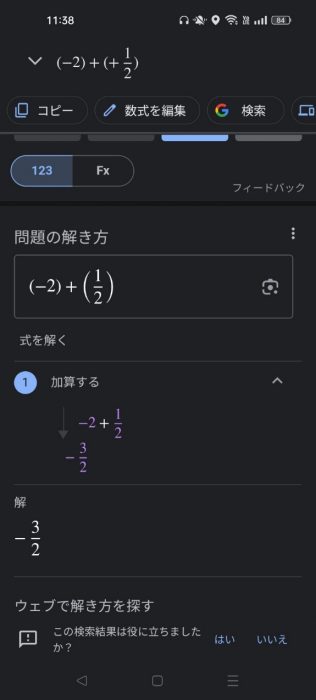
ショッピング
目の前にある商品が、どこで購入できるのか、いくらするのかを知りたい時にもGoogle レンズは便利です。
商品にカメラを向けて、買い物カートのアイコンをタップしましょう。すると、商品が認識されて、販売しているECサイトが表示されます。
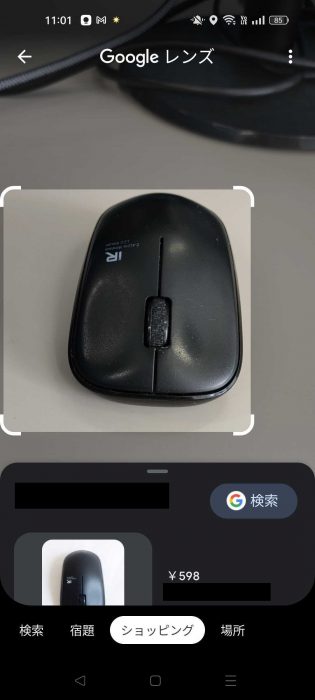
商品にもよりますが、サイトの表示はサイト一覧の上にある金額のタブによって、絞り込むこともできます。
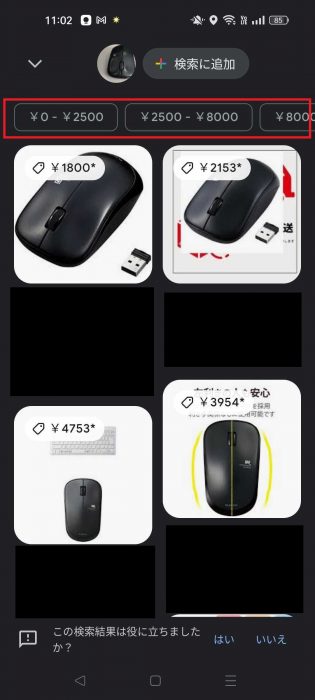
場所
Google レンズで有名な建物や風景などを写すと、それについての情報を得ることができます。また、レストランや雑貨屋などのお店の建物を写すと、その名前などを確認することができます。
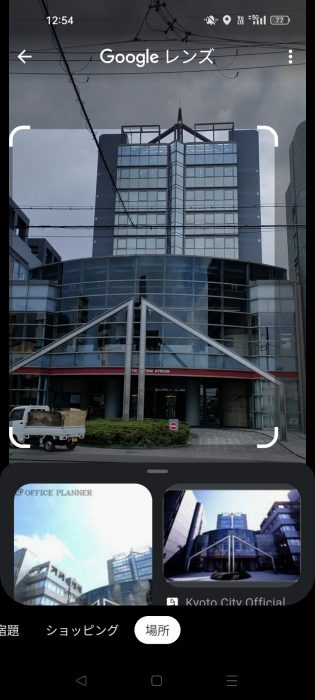
↓
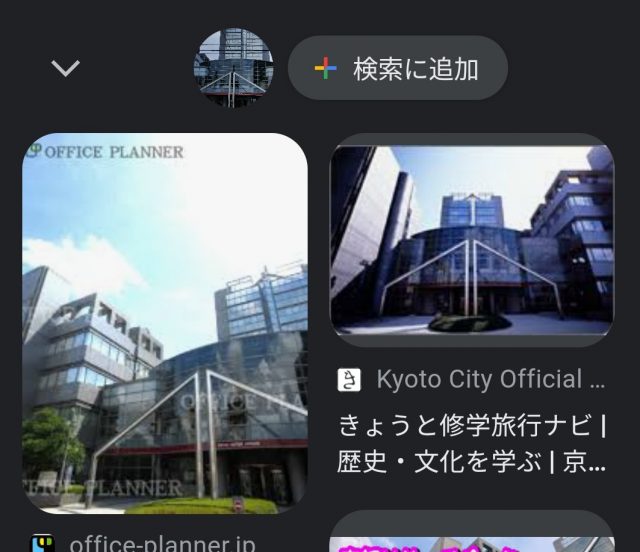
Google レンズはパソコンでも使える?
これまではスマートフォンでの利用を前提に使い方を説明してきたGoogle レンズですが、実はパソコン(ブラウザ)でも利用することが可能です。
ブラウザでGoogle レンズを利用する場合、Googleでの画像検索を通じての利用となります。まず、Googleの画像検索の画面(https://www.google.com/imghp?hl=ja&tab=ri&ogbl)を開きます。
検索バーの右端にカメラアイコンがあるのでクリックして、画像をアップロードするか、ウェブ上にある画像URLを貼り付けるとGoogle レンズでの検索が始まり、類似画像が掲載されているサイトの情報が表示されます。
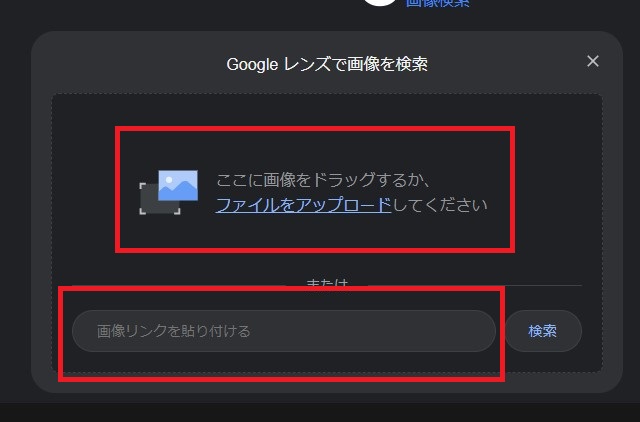
他にも、ウェブ上で気になった画像があれば、その上で右クリックして「Googleで画像を検索」とすることでも類似画像を見つけることができます。
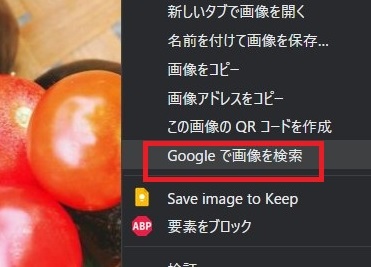
最後に
Google レンズを使えば、文字では表現するのが難しい情報を探し出したり、類似の画像を探し出したり、簡単に翻訳をしてくれたり、日常生活のさまざまな場面をより便利にしてくれるでしょう。Google レンズを使いこなして、新しい体験を楽しんでください。
●構成・執筆/三鷹 れい(みたか れい|京都メディアライン・https://kyotomedialine.com FB)
プログラマー。中小企業のDX化など、デジタル分野での支援をしている。主な開発分野はバックエンド・フロントエンド・アプリ。その他、歴史などの人文系にも興味を持つ。


































